电脑安装win10系统使用一段时间出现系统出现了错误,提示80070035找不到网络路径,这时候需要对系统进行修复,进入网络共享中心,更改高级共享设置来解决,想要了解详细步骤,一起
电脑安装win10系统使用一段时间出现系统出现了错误,提示80070035找不到网络路径,这时候需要对系统进行修复,进入网络共享中心,更改高级共享设置来解决,想要了解详细步骤,一起阅读下文操作。
推荐:win10 64位系统
1、我们先单击网络,打开网络和Internet设置。

2、接着我们选择下网络和共享中心。
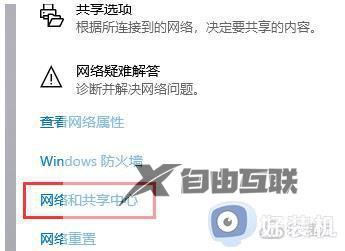
3、接着我们选择更改高级共享设置。
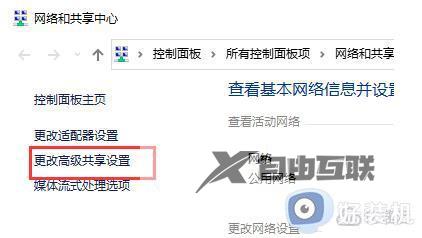
4、接着我们勾选启用共享以便可以访问网络的用户读取公用文件夹中的文件。
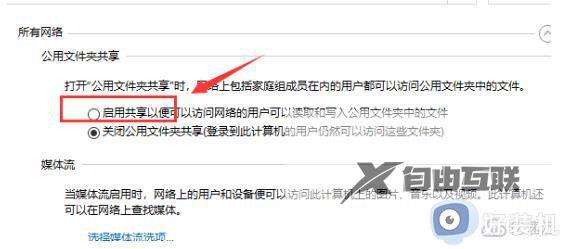
5、到了网络和共享中心,我们直接单击宽带连接。
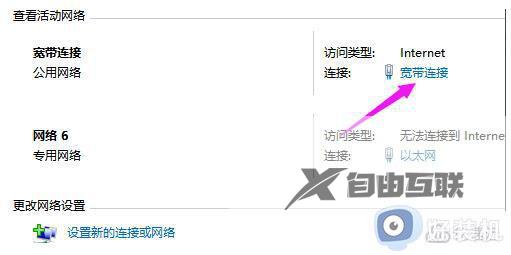
6、接着选择属性。
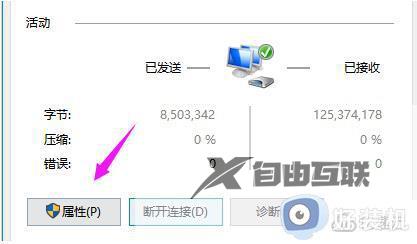
7、我们接着选择网络,勾选microsoft网络客户端,保证了这两个,就解决了问题!
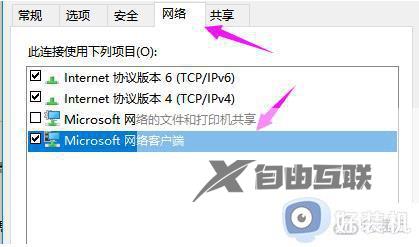
win10提示0x80070035找不到网络路径的解决办法介绍到这里,按照教程步骤一步一步设置,很快问题就解决了。
